티스토리 뷰
안녕하세요. 오늘은 포토샵 같은 프로그램을 사용하지 않더라도 파워포인트로 쉽게 사진의 배경을 제거하는 방법에 대해서 알아보도록 하겠습니다. 물론 포토샵 같은 프로그램에 비해 좀 더 디테일하게 작업이 힘들기는 하지만 전문적인 프로그램 지식 없이도 간단하게 하는 방법이어서 많은 도움이 될 것으로 생각합니다.

파워포인트로 사진 배경 제거방법
1. 파워포인트를 실행시키고 배경 제거를 원하는 이미지를 가져옵니다.
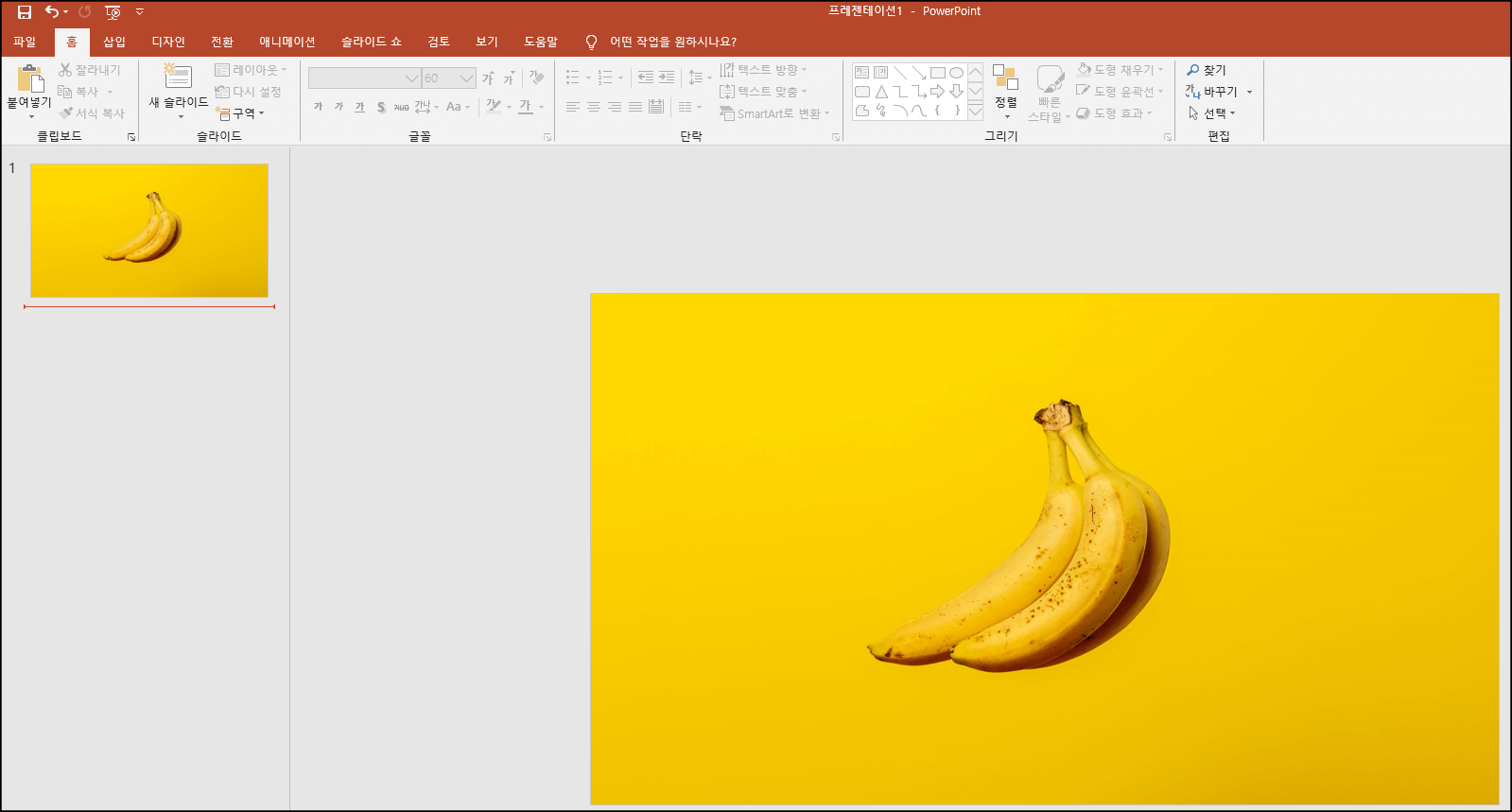
2. 그림을 클릭하고 위쪽에 보이는 메뉴에서 서식 -> 배경 제거를 선택

3. 배경제거를 눌러주면 보라색으로 나오는 부분이 생기며 이 보라색 부분이 그름에서 제거되는 부분입니다.

4. 화면의 바나나를 보면 배경 제거가 잘되어진 것으로 보이지만 가장자리 끝에 약간의 잘림 현상이 있어 이 부분을 잘리지 않도록 메뉴 위쪽 좌측의 보관할 영역 표시를 눌러 줍니다.

5. 보관할 영역 표시를 누른 상태에서 바나나의 잘린 끝 부분을 클릭하여 주면 아래와 같이 수정되어 깔끔하게 배경 제거를 할 수 있게 됩니다.

파워포인트는 일반 사무에서 많이 사용하는 사무용 범용 프로그램입니다. 급하게 이미지 편집을 간단하게 할 필요가 있을 때는 어도비 프리미어와 같은 프로그램 없이도 편집할 수 있니 오늘 내용이 정말 필요한 순간에 도움이 되실 거라 생각합니다.
함께 보면 더 좋은 포스팅
누끼따기 사이트 3초만에 이미제 배경제거
누끼따기 사이트 removebg 점점 유튜브나 블로그를 운영하시는 분들이 늘어나고 있는 시대입니다. 보통은 본업 이외에 부업으로 또는 개인 취미 생활로 하시는 분들이 점점 많아지고 있는데요.
good-share.tistory.com